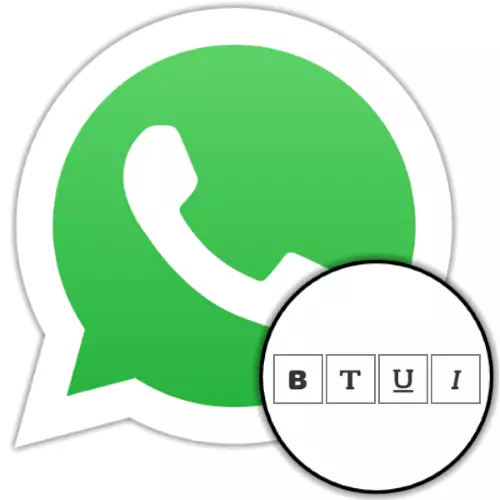
Opsi 1: Font Monoshyry
Pertimbangan peluang untuk mengubah penampilan teks teks yang dikirim melalui opsi apa pun WhatsApp (untuk Android, iOS dan Windows) akan dimulai dengan pengguna paling jarang digunakan dari fragmen penulisan utusan atau semua keberangkatan font monosin. Sebagai hasil dari penerapan desain ini, ternyata efek yang cukup menarik - tanda-tanda tanda dan simbol menjadi lebar yang sama. Tindakan yang menyarankan pencapaian hasil yang ditunjukkan memungkinkan Anda untuk mempelajari algoritma pemformatan sederhana yang dikirim teks vatsap.Metode 1: Tunggal Khusus
- Di utusan, tulis pesan ke teks yang ingin Anda terapkan format.
- Instal kursor di awal pesan yang dipancarkan oleh font monosin dan masukkan simbol "apostrof" tiga kali.
- Selanjutnya, pergi ke ujung set karakter yang diformat dan ketik '' 'lagi.
- Demikian pula, dengan cara yang sama, fragmen pesan lain, yang harus ditulis berbeda dari font standar, juga dijelaskan.
- Kirim pesan - Pada saat Anda dan lawan bicara Anda akan dapat memperkirakan hasil manipulasi dalam utusan mereka.
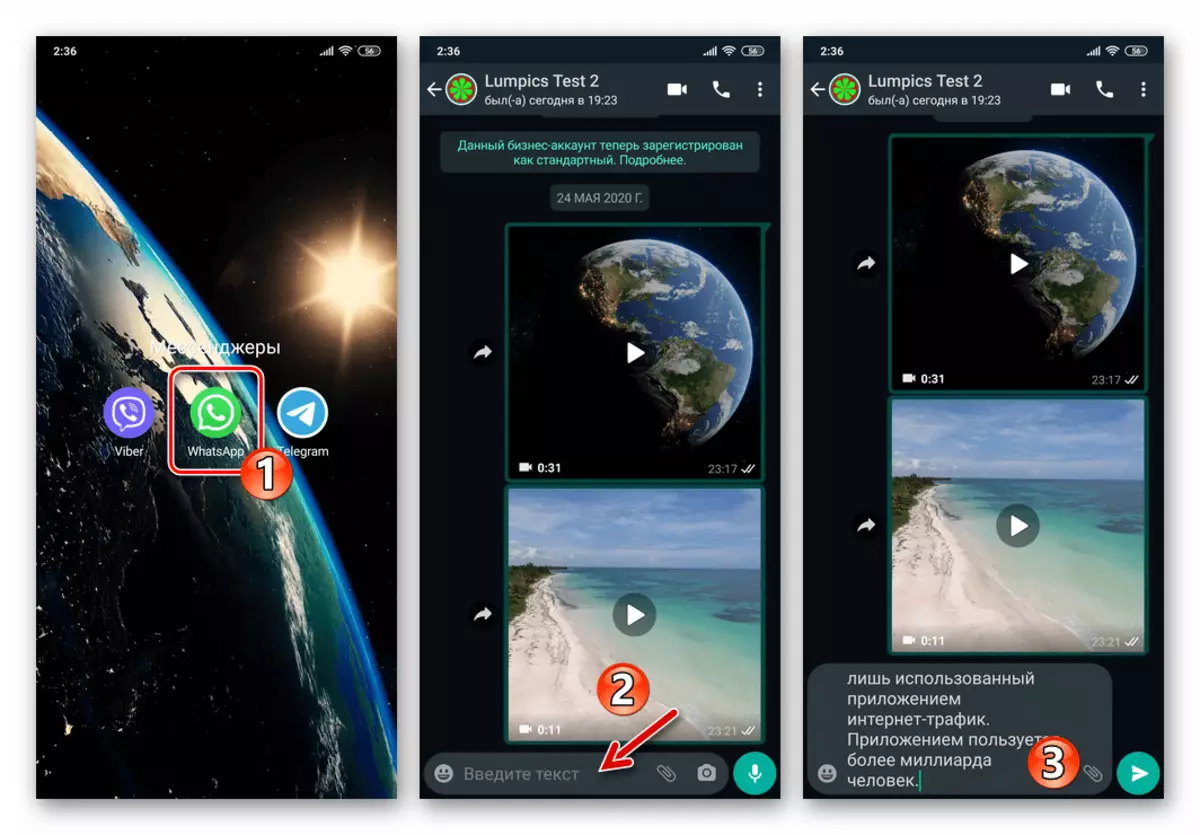

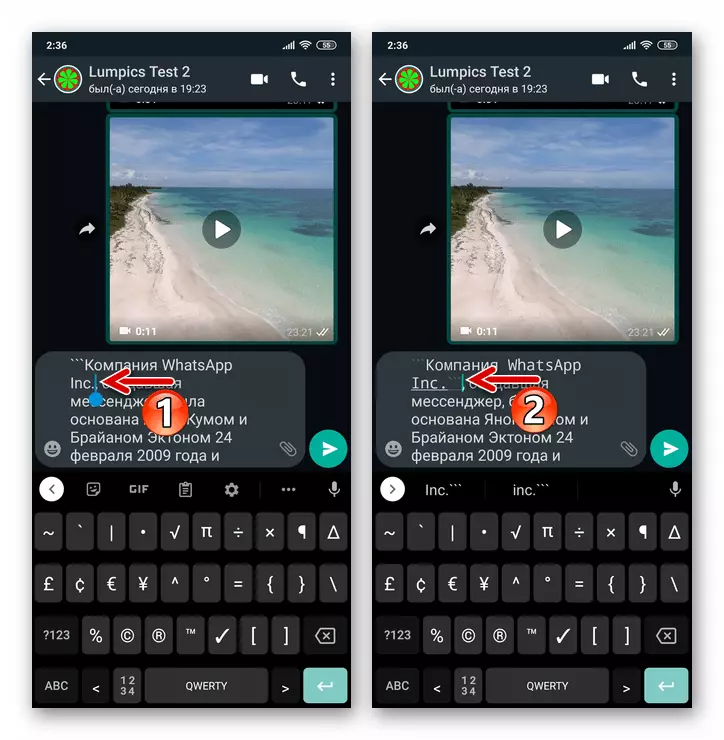

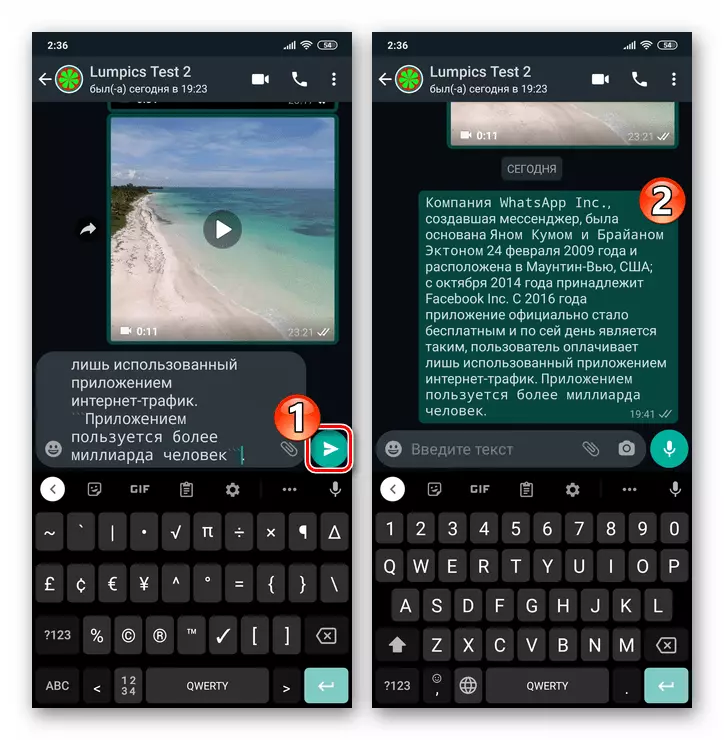
Metode 2: Menu Konteks
Selain memasukkan karakter khusus, menunjukkan bahwa fragmen teks harus diformat, mengubah tampilan font pesan yang dikirim melalui WhatsApp dimungkinkan menggunakan menu konteks. Terlepas dari kenyataan bahwa itu lebih nyaman, teknik ini tanpa pemesanan hanya dapat digunakan oleh pengguna iPhone - yang ditunjukkan lebih lanjut di Messenger di komputer, dan, selain itu, elemen antarmuka yang terlibat dalam instruksi berikut tidak tersedia dalam semua Opsi OS Android.
- Tulis, tetapi jangan mengirim pesan ke vatsap. Pilih fragmen teks yang perlu Anda terapkan format.
Baca selengkapnya: Cara menyorot teks di Messenger WhatsApp
- Setelah menginstal "lampu latar" sehubungan dengan serangkaian karakter dari messenger yang dihasilkan untuk mengirim untuk mengirim, menu konteks akan secara otomatis menampilkan menu konteks. Lebih jauh:
- Jika Anda menggunakan WhatsApp pada iPhone, gulir melalui daftar opsi, klik pada item "BIU". Kemudian, sekali lagi dengan Srolling daftar, pilih "Monoshyry".
- Di lingkungan Android, dalam menu konteks, tekan tiga poin, gulir melalui daftar pembukaan tindakan yang mungkin, temukan "Monoshyry" dan klik pada nama opsi ini.
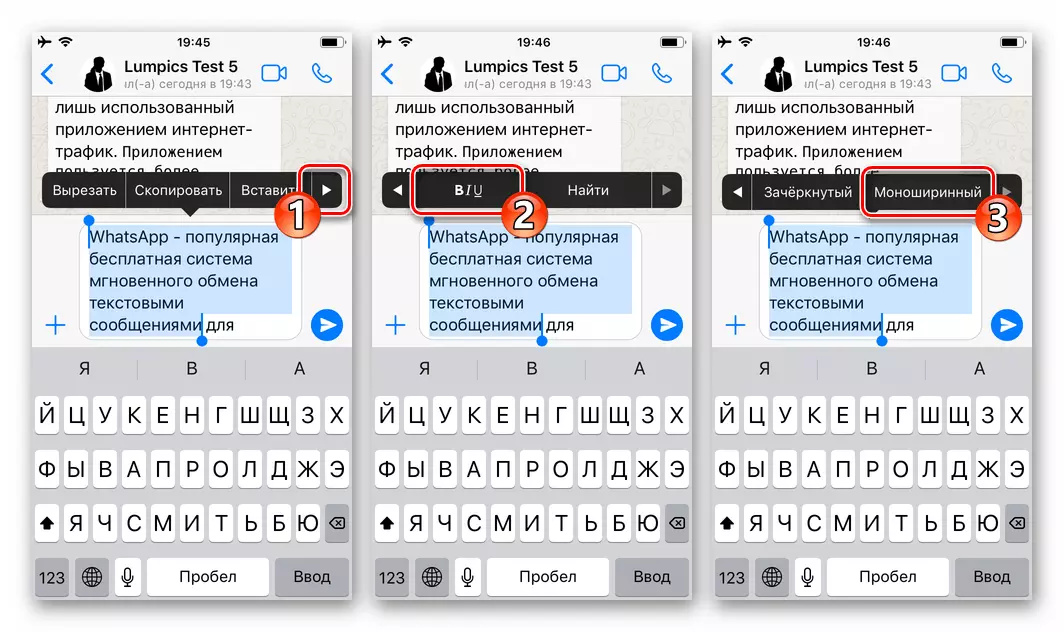
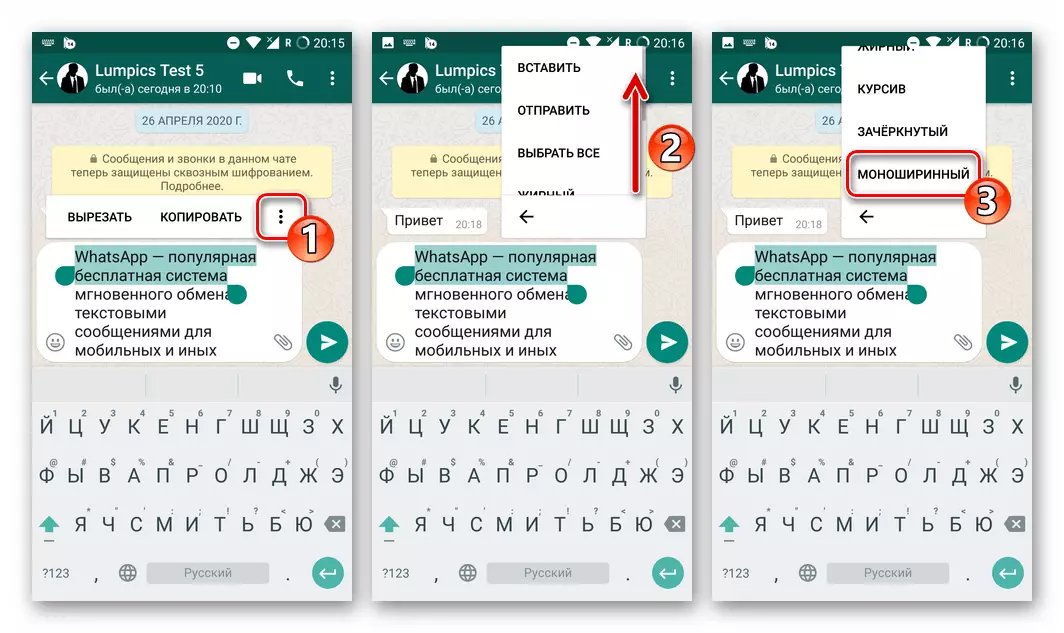
- Ubah font fragmen teks lain jika perlu, dan kemudian mulai mengirim pesan.

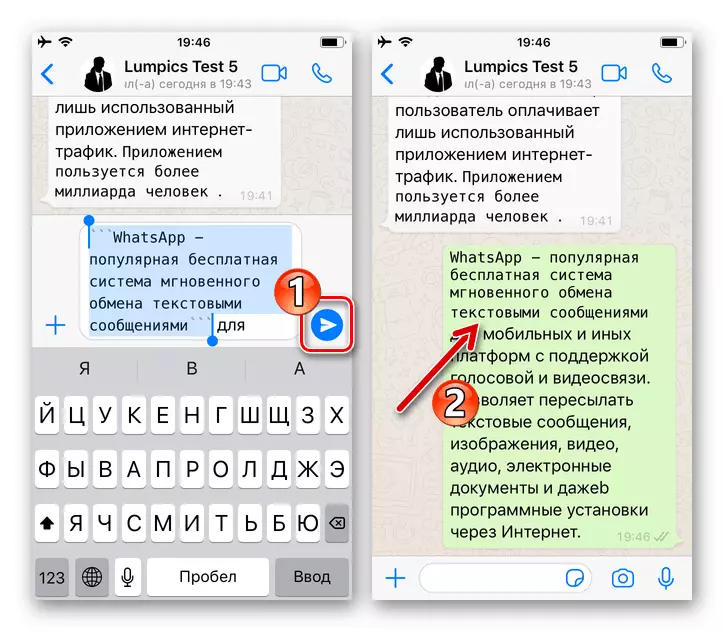
Opsi 2: Font Fat
Mungkin perubahan paling informatif dalam font dalam vatsap adalah alokasi fragmen individu atau seluruh teks pesan yang ditransmisikan melalui messenger. Sangat mudah untuk mengimplementasikan desain seperti itu jika menu pemformatan dan / atau Anda tahu spesialis apa - "Bintang" (*) tersedia - perlu untuk dimasukkan ke awal atau akhir set tanda-tanda yang efeknya berlaku.
Baca selengkapnya: Dekorasi Messaging Teks WhatsApp Bold Font

Opsi 3: Font Receded
Cukup sering, memasukkan arti yang berbeda ke dalam hasilnya, pengguna WhatsApp menulis pesan dan / atau kata-kata individu dan frasa mereka dengan font tirai. Jika Anda perlu membuat pesan yang ditransmisikan melalui messenger dengan cara yang ditentukan, gunakan spesialis Tilda (~) untuk diinstal pada awal dan akhir fragmen teks teks. Selain itu, pada sebagian besar perangkat seluler, menu pemformatan tersedia, dari mana Anda dapat memanggil opsi "Crosted".
Baca selengkapnya: Menerapkan merangkak ke teks pesan di WhatsApp
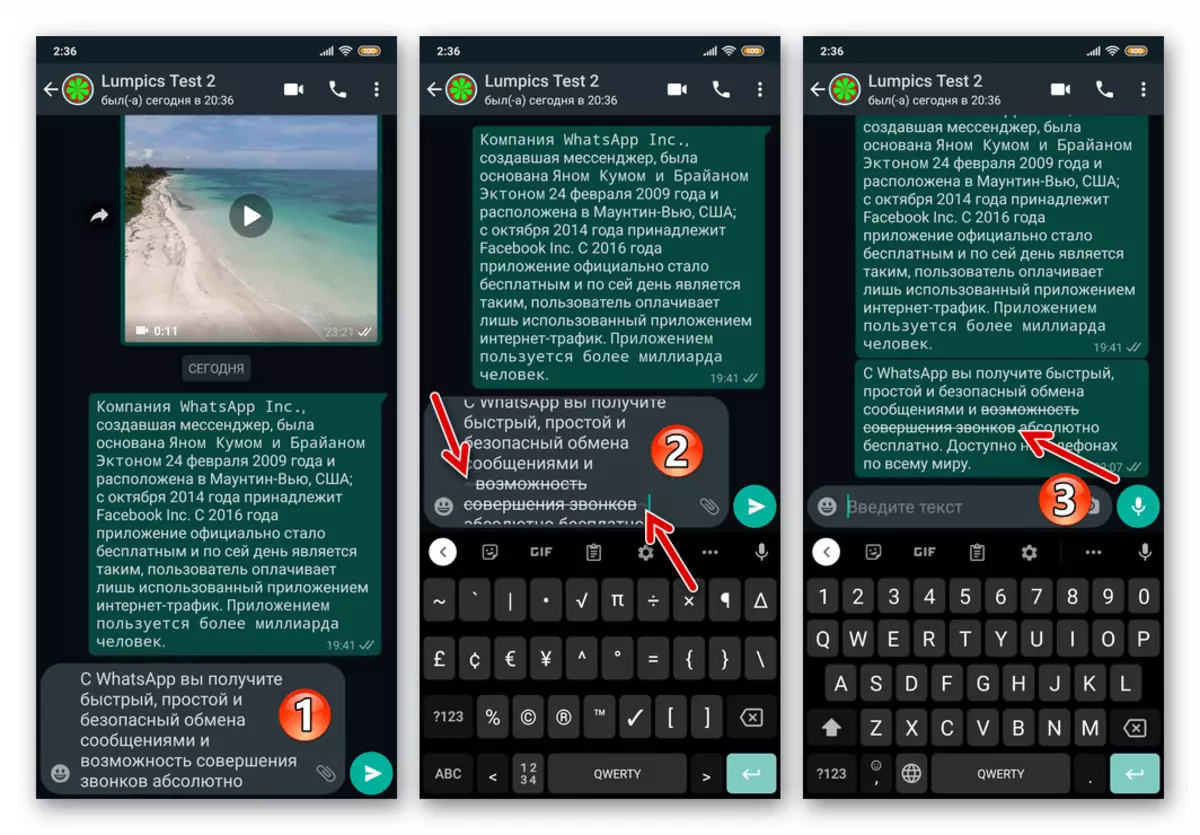
Opsi 4: Miring
Efek kosong lain yang tersedia di Watzap, yang dapat diterapkan oleh setiap pengguna messenger ke teks pesan mereka - itu adalah miring. Untuk setelah mengirim pesan, teksnya sepenuhnya atau sebagian ditulis dalam font miring, bertindak pada algoritma yang disajikan di atas algoritma yang disajikan di atas - Tentukan fragmen yang diformat sistem dengan menginstal pada awal dan akhir simbol "penekanan" (_), Atau hubungi opsi yang sesuai dari menu konteks jika tersedia di Messenger Anda.
Baca selengkapnya: Pesan Dekorasi Teks di Whatsapp Italics
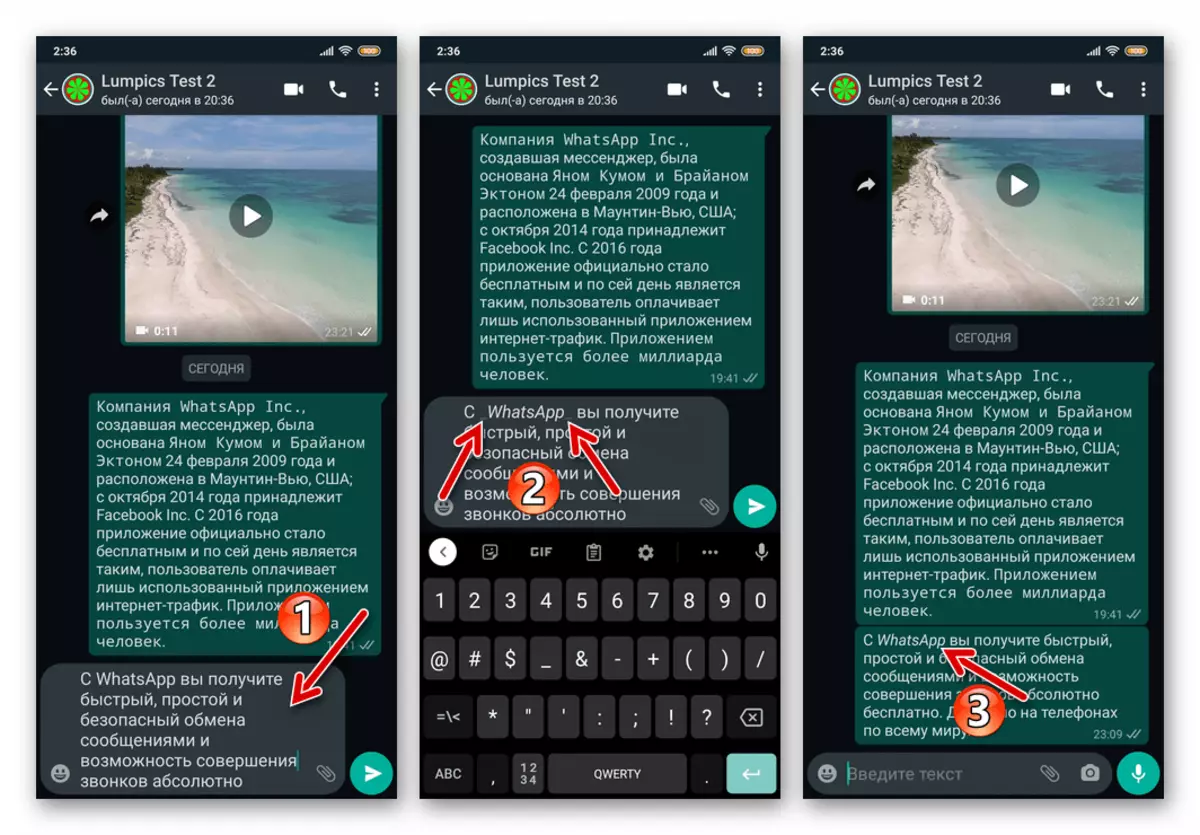
Opsi 5: membuka baju
Buat font di dikirim melalui WhatsApp dari pesan dengan sarana rasul yang digarisbawahi, yaitu, menggunakan metode pemformatan yang dijelaskan di atas dalam materi ini, itu tidak akan berfungsi - kemungkinan ini tidak disediakan oleh pengembang. Namun, dengan menetapkan tujuan untuk menekankan ini atau itu fragmen pesan atau seluruh teksnya, untuk mencapai hasil yang kurang lebih dapat diterima, masih mungkin untuk merujuk ke salah satu layanan Internet khusus.
Baca selengkapnya: teks garis bawah di messenger whatsapp
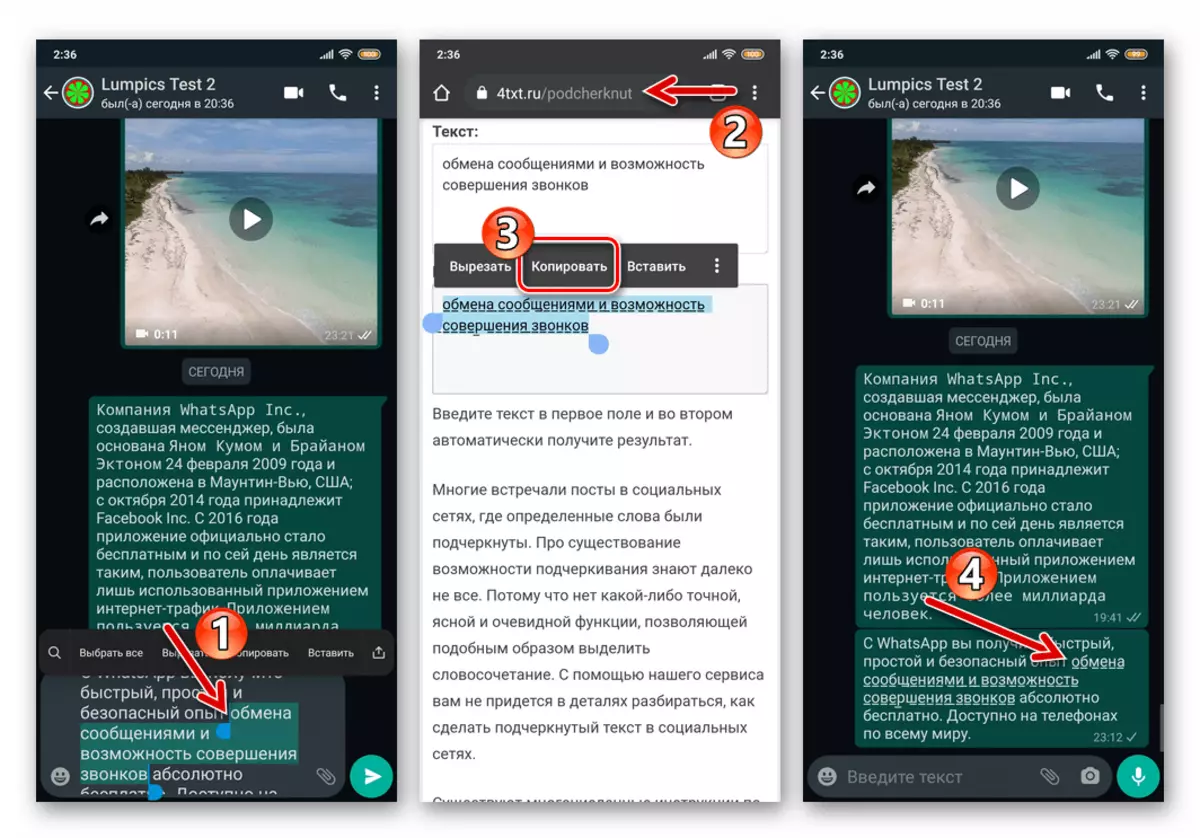
Opsi 6: Menggabungkan Efek
Perubahan yang tidak pantas pada font pesan teks WhatsApp menunjukkan dapat diterapkan pada fragmen teks yang sama tidak dalam satu wajah. Artinya, untuk mengeluarkan kata, frasa, kalimat atau semuanya ditransmisikan melalui messenger pesan, misalnya, lemak dan pada saat yang sama dibatasi, cenderung dan ditekankan font dimungkinkan, secara bergantian menerapkan efek. Pengecualian di sini adalah font monoshyrrine - serangkaian huruf dan tanda yang dialokasikan untuk mereka tidak akan mengubah.
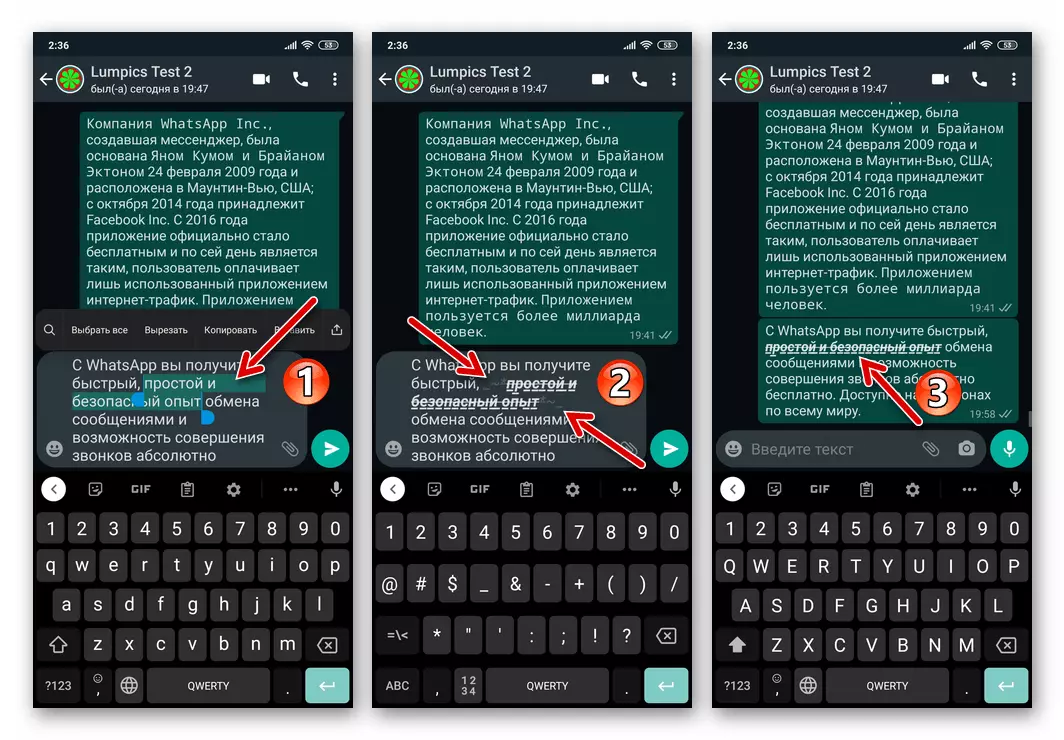
Tip: Jika Anda perlu menggunakan kesal, itu harus diimplementasikan di Messenger terlebih dahulu, sebelum menggunakan yang lain tersedia dalam bentuk pemformatan teks WhatsApp.
